如果要Unity PS4的左右两摇杆,那么需要配置好你的Input的Name, Type, Axis, Joy Num
Name:你自己定
Type:Joystick Axis
Axis:查看下表
Joy Num:自己定用哪个
然后代码中Input.GetAxis(“NameHere”)就可以了
如下两个图:
Input设置
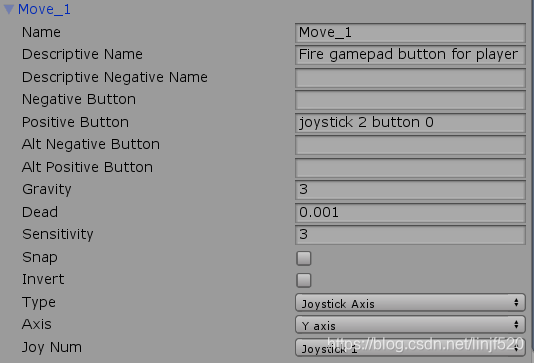
代码调用

那么这个Move_1的就是手柄1(Joystick 1)的左摇杆的垂直值了
水平值得可添加一个Axis改为:X axis的就好了
Axis 表
| PS4手柄部位 | 轴名(Axis) | 值范围 |
|---|---|---|
| Left Stick X-Axis(水平) | X Axis | -1.0 ~ 1.0 |
| Left Stick Y-Axis(垂直) | Y Axis | -1.0 ~ 1.0 |
| Right Stick X-Axis(水平) | 3rd Axis | -1.0 ~ 1.0 |
| Right Stick Y-Axis(垂直) | 6th Axis | -1.0 ~ 1.0 |
之前查了好久都不知道是哪个轴,蛋疼,还好下面的References中的国外小哥分享了
详细的Axis表
(我还是抄过来吧,也方便自己浏览)
| PS4手柄部位 | 轴名(Axis) | 值范围 |
|---|---|---|
| Left Stick X-Axis | X Axis | -1 to 1 |
| Left Stick Y-Axis | Y Axis | 1 to -1 |
| Right Stick X-Axis | 3rd Axi | -1 to 1 |
| Right Stick Y-Axis | 6th Axis | 1 to -1 |
| DPAD X-Axis | 7th Axis | -1 to 1 (0.64 with multiple buttons) |
| DPAD Y-Axis | 9th Axis | -1 to 1 (0.64 with multiple buttons) |
| L1 | joystick button 4 | |
| R1 | joystick button 5 | |
| L2 as Button | joystick button 6 | |
| L2 as Axis | 4th Axis | -1 to 1 |
| R2 as Button | joystick button 7 | |
| R2 as Axis | 5th Axis | -1 to 1 |
| Left Stick Click | joystick button 10 | |
| Right Stick Click | joystick button 11 | |
| Touchpad Click | joystick button 13 | |
| X Button | joystick button 1 | |
| O Button | joystick button 2 | |
| Square Button | joystick button 0 | |
| Triangle Button | joystick button 3 | |
| Share Button | joystick button 8 | |
| Option Button | joystick button 9 | |
| PS Button | joystick button 12 |





 本文详细介绍了在Unity中如何正确配置和使用PS4 DualShock控制器的输入映射,包括左右摇杆的Axis名称及对应的值范围,帮助开发者实现精确的游戏控制。
本文详细介绍了在Unity中如何正确配置和使用PS4 DualShock控制器的输入映射,包括左右摇杆的Axis名称及对应的值范围,帮助开发者实现精确的游戏控制。
















 1925
1925

 被折叠的 条评论
为什么被折叠?
被折叠的 条评论
为什么被折叠?








